Kā pārdēvēt OneNote piezīmju grāmatiņu
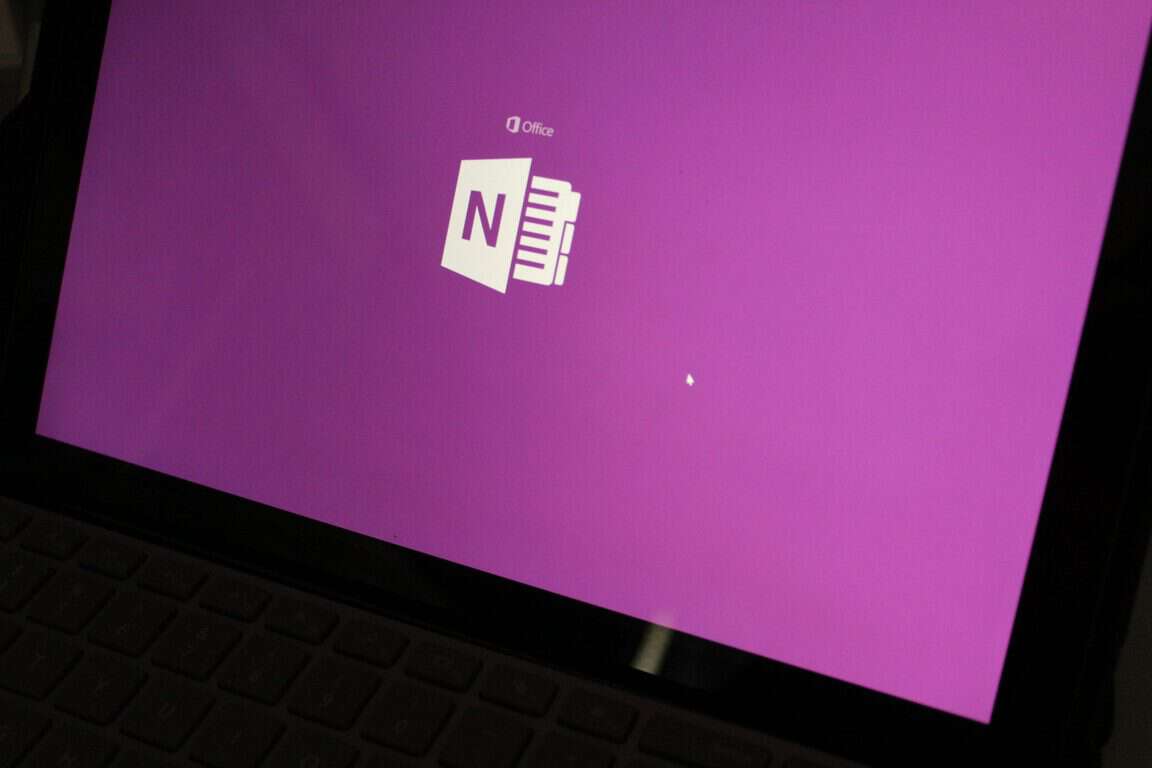
Programma OneNote atvieglo piezīmju veikšanu un informācijas salīdzināšanu. Diemžēl pašu piezīmjdatoru pārvaldīšana ierobežotā apjoma dēļ var ātri kļūt apgrūtinoša
Lai droši pārdēvētu OneNote piezīmju grāmatiņu:
Piesakieties OneDrive tīmeklī.
Noklikšķiniet uz mapes Dokumenti.
Atrodiet piezīmju grāmatiņas failu, ar peles labo pogu noklikšķiniet un atlasiet "Pārdēvēt".
Programma OneNote atvieglo piezīmju veikšanu un informācijas salīdzināšanu. Diemžēl pašu piezīmju grāmatiņu pārvaldība var ātri kļūt apgrūtinoša, jo OneNote lietotnēs ir ierobežotas piezīmjdatoru pārvaldības iespējas.
Atvērtas piezīmju grāmatiņas pārdēvēšana ir viens no izplatītākajiem uzdevumiem, kas var būt apgrūtinošāks, nekā šķiet. Visdrošākais veids, kā pārdēvēt piezīmju grāmatiņu, ir OneDrive tīmekļa saskarne — atkarībā no platformas un izmantotās klienta lietotnes versijas šī faktiski var būt vienīgā pieejamā iespēja.
Sāciet, piesakoties OneDrive. Šajā rokasgrāmatā tiek pieņemts, ka piezīmju grāmatiņas glabājat noklusējuma vietā — ja nē, pielāgojiet norādījumus atbilstoši prasībām.
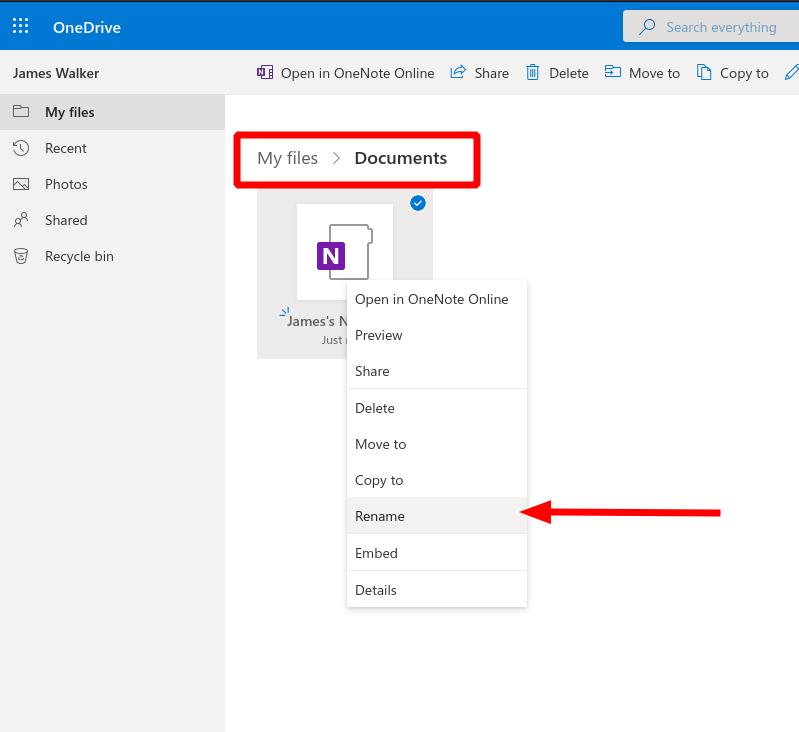
Pārejiet uz saviem failiem un pēc tam noklikšķiniet uz mapes "Dokumenti". Šajā mapē vajadzētu redzēt savas OneNote piezīmju grāmatiņas. Ja nevarat tos atrast, ir vērts pārbaudīt, vai nepastāv apakšmape "OneNote piezīmju grāmatiņas".
Kad esat atradis piezīmju grāmatiņas failu, ar peles labo pogu noklikšķiniet uz tā un konteksta izvēlnē izvēlieties opciju "Pārdēvēt". Ierakstiet jaunu piezīmju grāmatiņas nosaukumu. Pēc dažiem mirkļiem jūsu OneNote programmām vajadzētu noteikt izmaiņas un sākt rādīt jauno nosaukumu. Ja tas nenotiek, iespējams, jums būs jāaizver piezīmju grāmatiņa lietotnē (to var atrast, ar peles labo pogu noklikšķinot/ilgi nospiežot uz piezīmju grāmatiņas nosaukuma). Pēc tam varēsiet atkārtoti atvērt piezīmju grāmatiņu no tā jaunās atrašanās vietas.
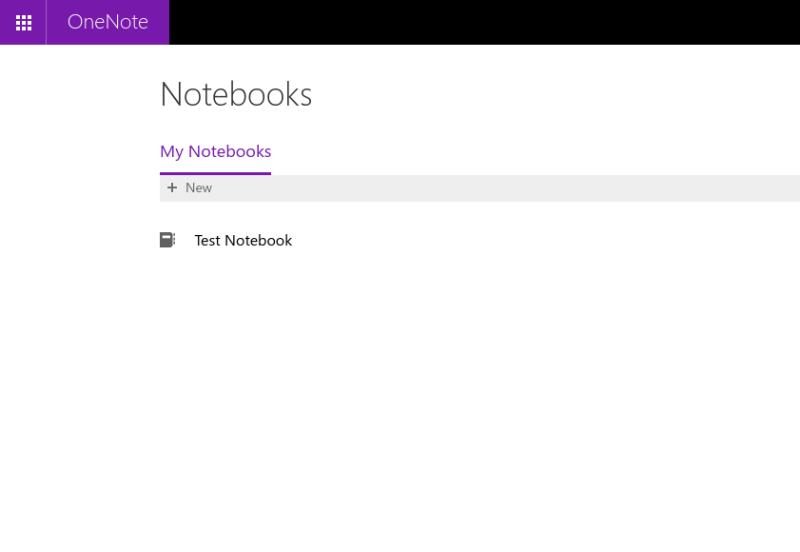
Šī metode darbojas tikai piezīmjdatoriem, kas saglabāti personiskajos OneDrive vai OneDrive darbam piezīmjdatoros. Koplietotās piezīmju grāmatiņas, kurām piekļūst, izmantojot SharePoint vietnes vai Microsoft Teams, tostarp mācību klases un personāla piezīmju grāmatiņas, nedrīkst šādā veidā pārdēvēt, jo tādējādi citi lietotāji var nespēt piekļūt saturam.
Neatkarīgi no tā, cik dominējošs Google ir meklētājprogrammu tirgū, mēs nevaram ignorēt Bing. Šeit ir 8 padomi un triki Bing meklēšanai, kas palīdzēs jums izmantot šīs meklētājprogrammas iespējas.
Vai vēlaties uzzināt, kā atiestatīt rūpnīcas iestatījumus operētājsistēmā Windows 11? Izlasiet emuāru, lai viegli uzzinātu visu par atkopšanas iespējām operētājsistēmā Windows 11.
Uzziniet, kā izmantot Microsoft meklēšanu Bing, lai efektīvi atrastu savus darba datus un uzlabotu produktivitāti.
Kā atcelt Netflix un anulēt konta abonementu. Var būt daudz iemeslu, kuru dēļ vēlaties atcelt savu Netflix kontu iPhone un citās ierīcēs. Lūk, kā to izdarīt.
Šajā emuārā uzziniet, kā varat izslēgt komentārus Facebook ziņās vai atspējot komentārus Facebook ziņās. Lasi emuāru un uzzini, kā!
Vai mēģināt dzēst tukšu lapu programmā Word? Šajā rokasgrāmatā mēs parādīsim, kā programmā Word izdzēst lapu vai tukšu lapu.
Lai gan televizors, visticamāk, labi darbosies bez interneta savienojuma, ja jums ir kabeļa abonements, amerikāņu lietotāji ir sākuši pārslēgties uz internetu.
Tāpat kā reālajā pasaulē, jūsu darbi Sims 4 ar laiku noveco un mirs. Sims dabiski noveco septiņos dzīves posmos: mazulis, mazulis, bērns, pusaudzis,
Obsidian ir vairāki spraudņi, kas ļauj formatēt piezīmes un izmantot grafikus un attēlus, lai padarītu tos nozīmīgākus. Lai gan formatēšanas iespējas ir ierobežotas,
“Baldur's Gate 3” (BG3) ir valdzinoša lomu spēle (RPG), ko iedvesmojuši Dungeons and Dragons. Tā ir plaša spēle, kas ietver neskaitāmus blakus uzdevumus








